wps官网下载电脑版如何安装
- 分类:教程 回答于: 2022年12月11日 09:45:00
wps系列办公软件不需要激活就可以免费进行试用,因此不少小伙伴都想下载安装wps电脑版进行使用。一些小伙伴由于刚接触,还不清楚wps官网下载电脑版怎么安装。下面就给大家展示下wps官网下载电脑版安装教程。
工具/原料:
系统版本:windows10系统
品牌型号:联想小新pro14
软件版本:wps电脑版
方法/步骤:
wps官网下载电脑版安装教程:
1、首先去电脑的浏览器上搜索wps office,找到点击官网进入其中。
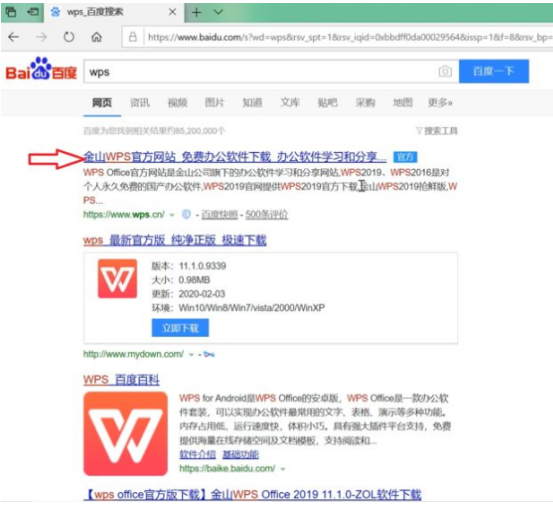
2、接着我们就可以在官网找到并鼠标点击PC端立即下载。pc端指的就是指wps电脑端。
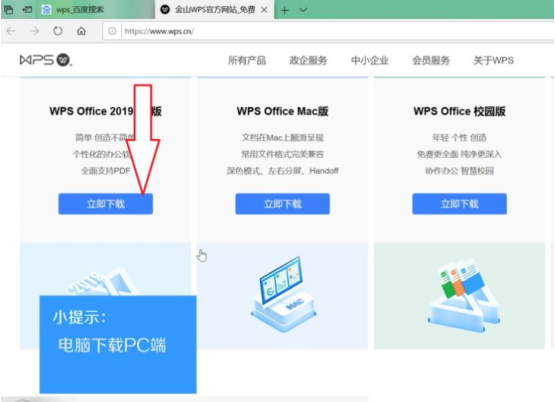
3、耐心等待下载完成之后,点击打开文件夹执行安装程序(如果被电脑拦截需要鼠标点击允许)。
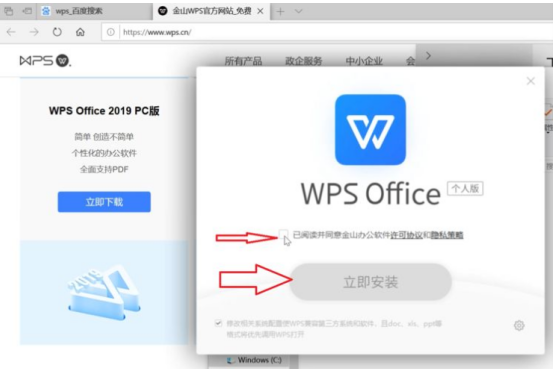
4、阅读同意安装协议之后,鼠标点击立即安装,耐心等待到安装完成即可开始正常使用wps。
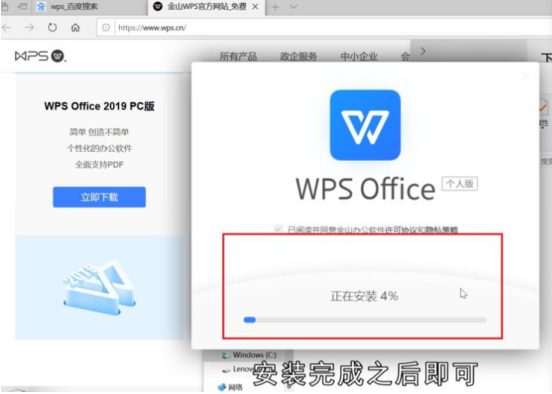
总结:
1、进入wps office官网;
2、点击PC端立即下载;
3、下载完成之后,点击打开文件夹执行安装程序;
4、点击立即安装,等待安装完成即可开始使用wps。
 有用
26
有用
26


 小白系统
小白系统


 1000
1000 1000
1000 1000
1000 1000
1000 1000
1000 1000
1000 1000
1000 1000
1000 1000
1000 1000
1000猜您喜欢
- windows7 64位安装盘启动盘制作教程..2017/05/16
- 正版电脑系统怎么安装2020/03/31
- 小白系统重装的方法是什么..2022/12/08
- 小马激活工具如何使用2022/10/18
- 得得一键重装系统失败解决方法..2016/11/04
- 金胜系统u盘重装系统图文教程..2020/10/13
相关推荐
- 如何用360重装系统2022/06/21
- 游戏本电脑性价比排行2021三四千..2021/10/24
- 如何防止电脑文件中病毒?..2022/09/18
- u盘启动盘制作深度技术win7x64系统..2016/11/13
- xp系统重装如何操作2022/12/06
- 苹果双系统安装-小白装机教程..2021/12/28

















